
Índice:
- Autor John Day [email protected].
- Public 2024-01-30 11:35.
- Última modificação 2025-01-23 15:03.

Há rumores de que a casa de Mark Twain é assombrada pelo famoso autor. Neste Instructable, "descobri" uma velha fotografia que prova, sem sombra de dúvida, que o fantasma de Twain realmente assombra esta casa histórica.
Etapa 1: Rooftop Twain

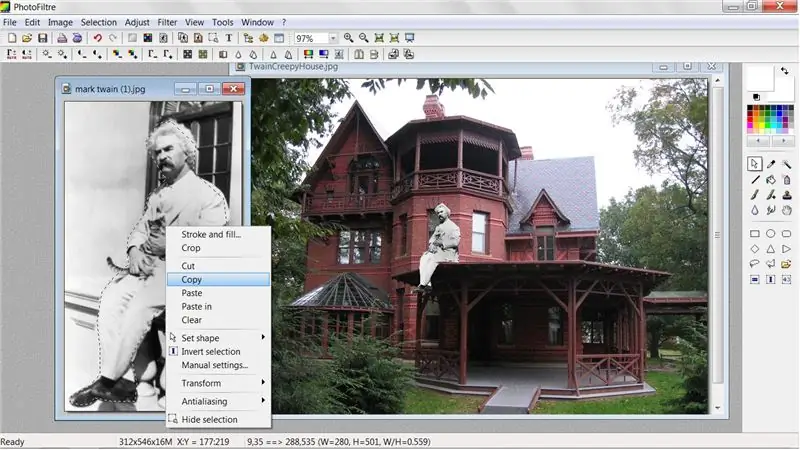
Para este assombro, estou usando o Photofiltre, uma ferramenta gratuita de edição de imagens disponível em https://photofiltre.free.fr/. Você pode assombrar qualquer casa, mas a casa de Mark Twain é uma das mais assustadoras e quem melhor para assombrá-la do que o próprio Twain. Comece fazendo um esboço de Twain com a ferramenta Polígono. Clique com o botão direito na imagem delineada e selecione Copiar. Clique com o botão direito na imagem da casa e selecione Colar. Clique com o botão direito na imagem colada e selecione Transformar, Grátis. Usando as opções disponíveis, ajuste o tamanho, a posição e o ângulo da imagem. Clique em Ok quando seu fantasma estiver na posição adequada. Eu coloquei meu fantasma no telhado, mas ele pareceria igualmente assustador espiando por uma janela ou passeando pelo terreno.
Etapa 2: névoa assustadora
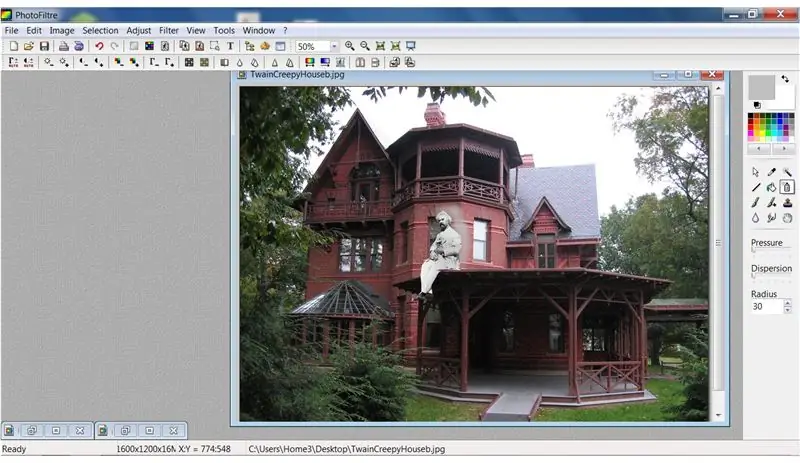
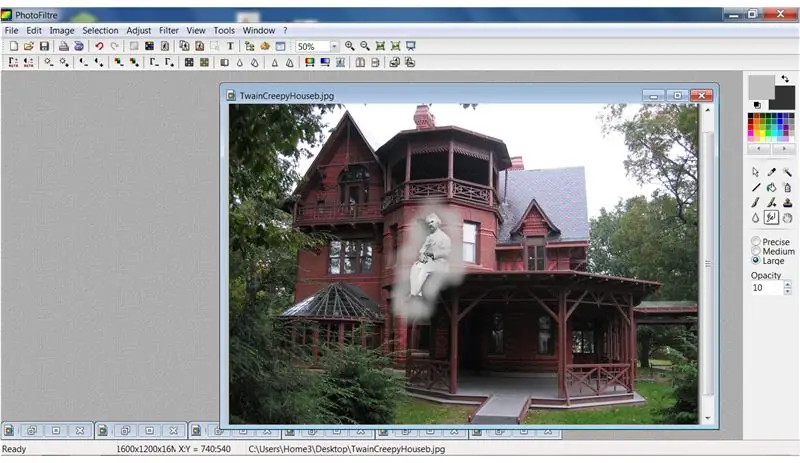
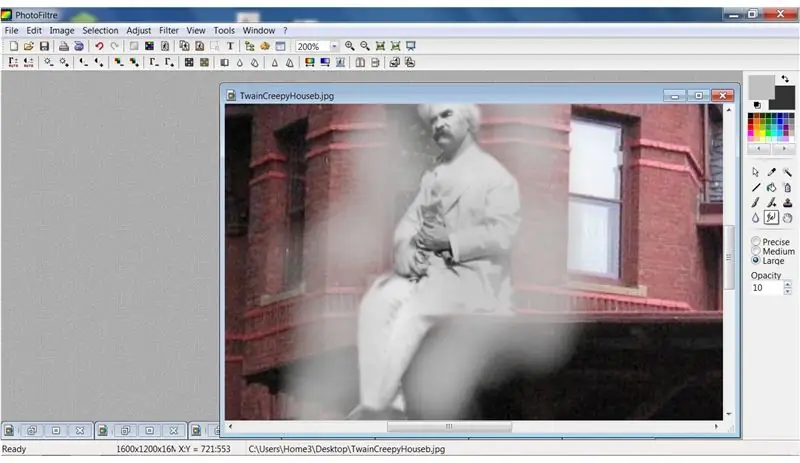
Adicione uma névoa assustadora em torno de Twain usando a ferramenta Spray em um raio de 30 e cinza na paleta de cores. Desfoque todas as bordas afiadas usando a ferramenta Borrar definida como Grande com uma opacidade de 10.
Etapa 3: brilho assustador e céus sombrios
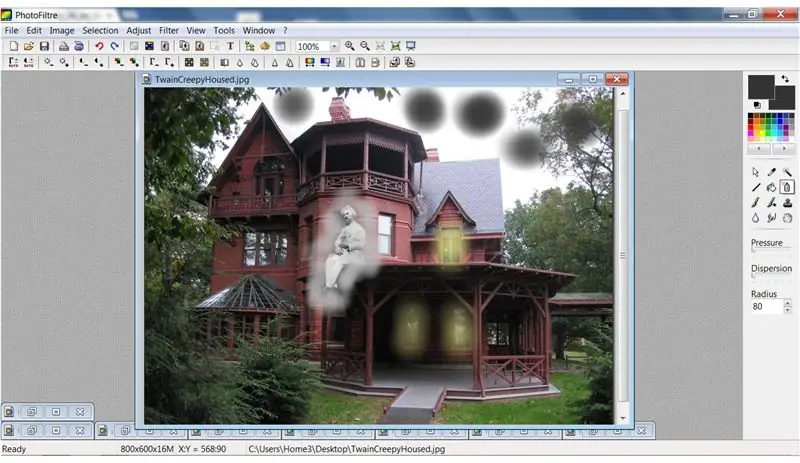
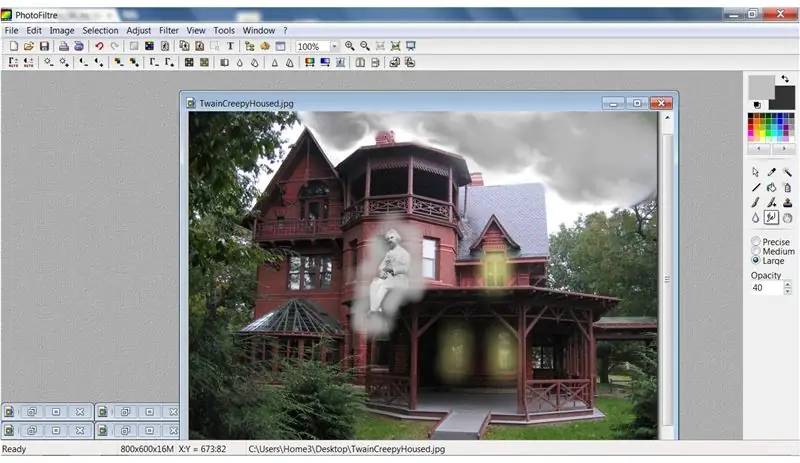

Usando a ferramenta Spray definida para um raio de 80 e amarelo na paleta de cores, adicione um brilho estranho às janelas. Usando as mesmas configurações de ferramenta, mude a cor para cinza escuro e adicione vários círculos ao céu. Usando a ferramenta Borrar em grande com uma opacidade de 40, gire os pontos escuros para formar nuvens de tempestade. Em seguida, clique em Filter na barra de menu, selecione Visual Effect, Fog, Black para um efeito sombrio.
Etapa 4: efeitos de fotos antigas
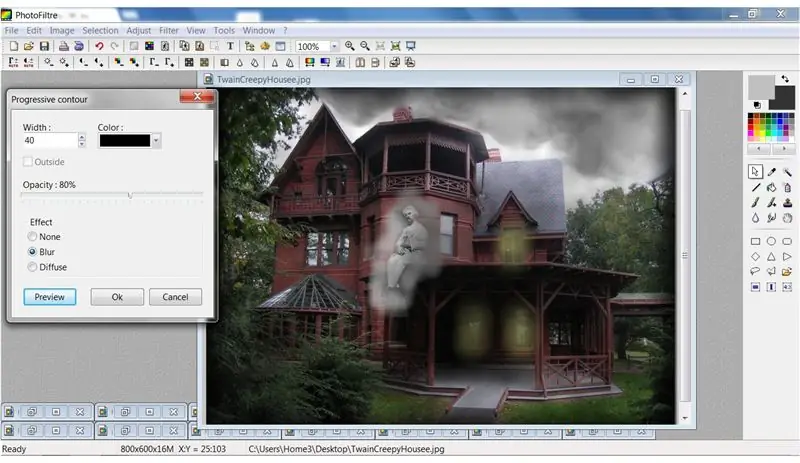



Para obter a aparência de uma fotografia antiga, primeiro adicione um contorno escuro progressivo. Faça isso selecionando Filter, Stylize, Progressive Contour. Use as configurações mostradas na imagem. Em seguida, adicione um efeito sépia selecionando Filtro, Efeito envelhecido, Sépia. Em seguida, adicione ruído à foto selecionando Filter, Noise, Add Noise e defina como 20 Uniform.
Etapa 5: Grave as Bordas
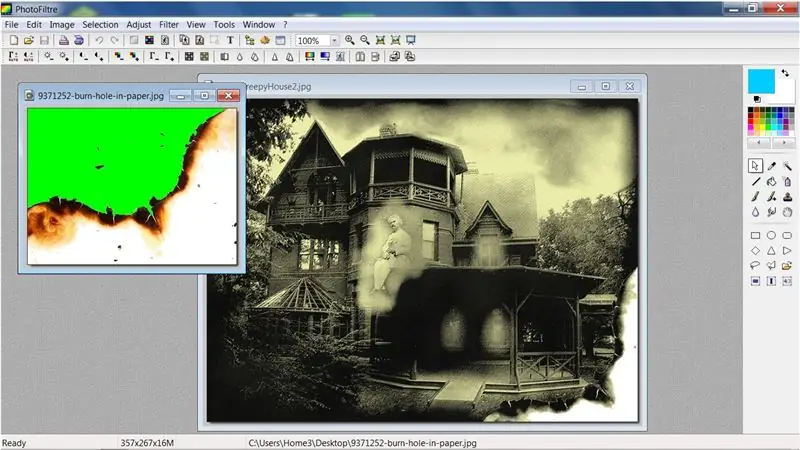
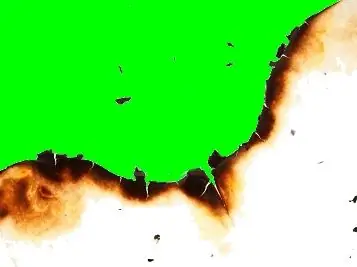

A última etapa é queimar as bordas da foto. Clique com o botão direito na imagem gravada e selecione Copiar. Clique com o botão direito na imagem da casa e selecione Colar. Clique com o botão direito na imagem colada e selecione Opções de colagem. Marque a caixa Transparência e defina a Tolerância para 25. Clique com o botão direito na imagem novamente e selecione Transformar, Livre. Usando as opções disponíveis, ajuste o tamanho, a posição e o ângulo. Clique em Ok quando estiver na posição adequada. Selecione Sépia novamente para misturar as duas imagens. Agora temos evidências fotográficas de uma famosa assombração!
Recomendado:
A máquina definitiva de Beer Pong - PongMate CyberCannon Mark III: 6 etapas (com imagens)

The Ultimate Beer Pong Machine - PongMate CyberCannon Mark III: IntroduçãoO PongMate CyberCannon Mark III é a peça mais recente e avançada de tecnologia de beer pong a ser vendida ao público. Com o novo CyberCannon, qualquer pessoa pode se tornar o jogador mais temido da mesa de beer pong. Como é isso p
IRobot Create-Mars Expedition Rover Mark I: 4 etapas

IRobot Create-Mars Expedition Rover Mark I: Este instrutível irá ensiná-lo a configurar o iRobot Create usando a codificação MatLab. Seu robô terá a capacidade de pesquisar minerais distinguindo formas, manobrar em terrenos acidentados com o uso de sensores de penhasco e tem a habilidade
Slave Trigger Flash Mark II: 6 etapas (com imagens)

Slave Trigger Flash Mark II: Neste instrutível irei explicar como fazer um verdadeiro (ótico) flash de trigger escravo com um mínimo de componentes. Existem muitos designs complexos que você pode encontrar na internet, este design é muito simples e funciona bem em ambiente claro e escuro
Animatronic seguindo espantalho e automação de assombração: 4 etapas (com imagens)

Animatrônico Seguindo Espantalho e Automação Assombrada: Este espantalho (vamos chamá-lo de Jack) sente você em diferentes partes do quintal, acorda e olha para você. Conforme você se aproxima, Jack mostra seus dentes e mastiga. Jack finge ser um suporte estático durante o dia e acorda à noite (como tudo de bom
Alto-falantes Mark I Super Psyllium Passivia: 6 etapas (com fotos)

Mark I Alto-falantes Super Psyllium Passivia: Inspirados na variedade de designs de alto-falantes nos instructables, que melhor maneira de entrar na briga da Arte do Som do que fazer YAS (Yet Another Speaker)! Somos pessoas normais aqui no Regularity Audio Labs e tínhamos esses maravilhosos recipientes vazios espalhados
